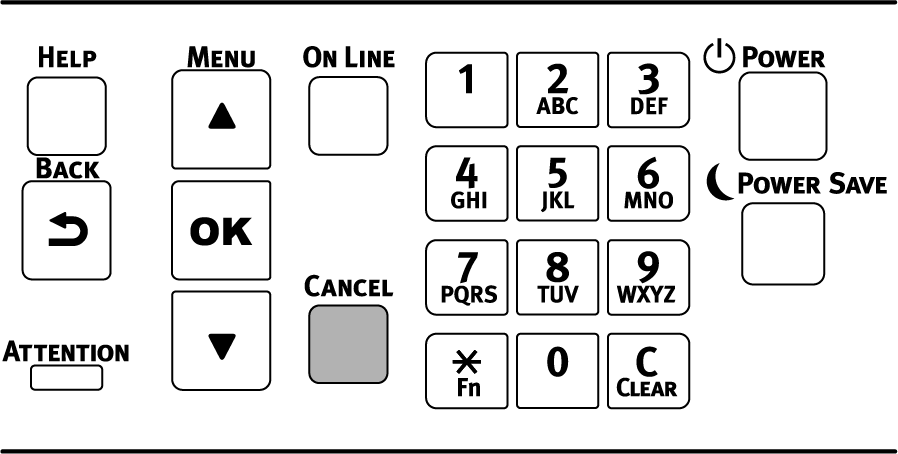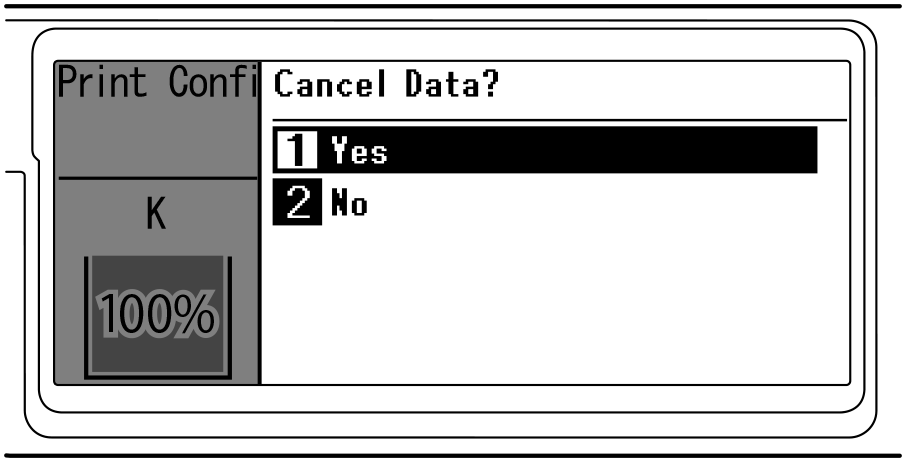Zrušení tisku
Pro zrušení dat, která jsou aktuálně tištěna nebo jsou k tisku připravena, na krátkou dobu (2 sekundy nebo méně) stiskněte tlačítko «CANCEL (ZRUŠIT)» na ovládacím panelu.
![]()
- Dobu pro stisknutí tlačítka můžete změnit v nastavení [Cancel Key Behavior (Nastavení tlačítka Cancel)] v položkách nabídky.
Po stisku tlačítka «CANCEL (ZRUŠIT)», se zobrazí následující obrazovka.
Pro zrušení tisku vyberte možnost [Yes (Ano)] a stiskněte «OK».
Pro pokračování tisku vyberte možnost [No (Ne)] a stiskněte «OK».
Pokud během zobrazení této obrazovky není do do 3 minut provedena žádná operace, výzva zmizí a tisk bude pokračovat.
Zrušení tisku z počítače
Pokud jste z počítače do tiskárny omylem poslali velké množství dat, můžete tisk z počítače zrušit.
Pro Windows
Otevřete „Zařízení a tiskárny“.
- Pravým tlačítkem myši klikněte na ikonu tiskárny a vyberte možnost [See what's printing (Zobrazit, co se tiskne)].
- Vyberte název souboru, jehož tisk chcete zrušit.
- Stiskněte klávesu <Delete (Smazat)> na klávesnici.
- Zkontrolujte ovládací panel tohoto zařízení.
Pokud se zobrazí „Zpracování“ nebo „Data jsou přítomna“, zrušte tisk na ovládacím panelu zařízení.
Pro macOS
- Z nabídky Apple vyberte možnost [System Preferences (Předvolby systému)].
- Klikněte na tlačítko [Printers & Scanners (Tiskárny a skenery)].
- Klikněte na ikonu tiskárny.
- Klikněte na možnost [Open the Print Queue… (Otevřít tiskovou frontu…)].
- Vyberte název souboru, jehož tisk chcete zrušit.
- Klikněte na [x].
- Zkontrolujte ovládací panel tohoto zařízení.
Pokud se zobrazí „Zpracování“ nebo „Data jsou přítomna“, zrušte tisk na ovládacím panelu zařízení.